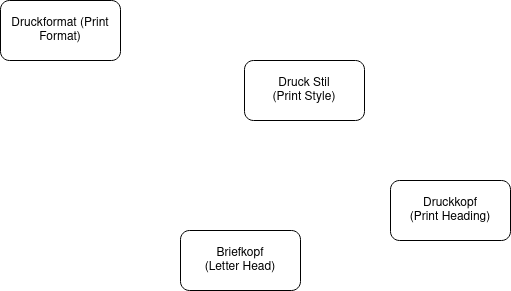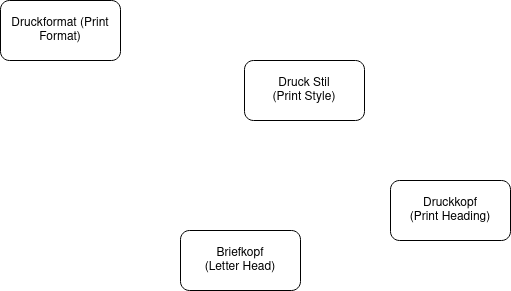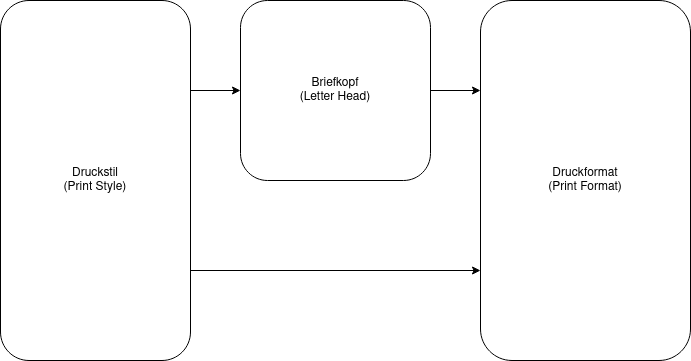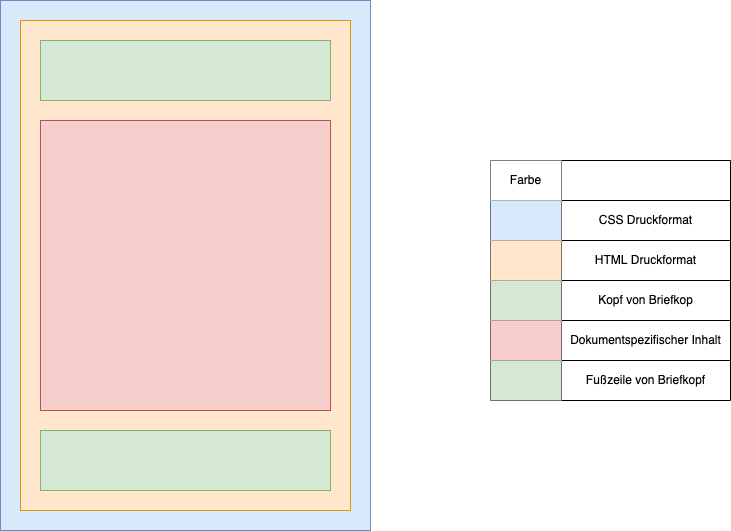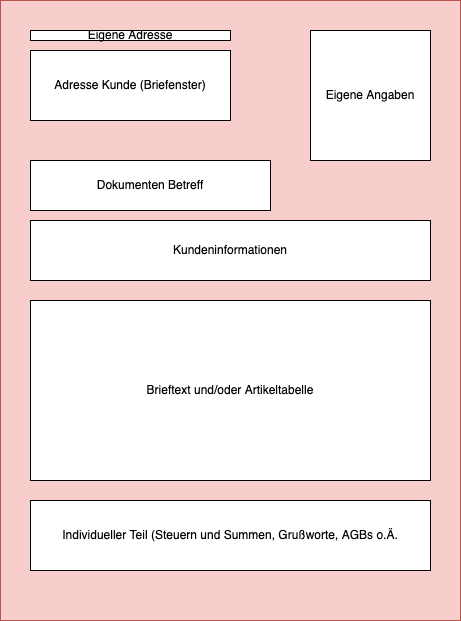# Drucken (Printing)
# Einführung in Druckformate
## Einleitung
Ein [Druckformat](https://doku.phamos.eu/books/erpnext-benutzerhandbuch/page/druckformat-printformat "Druckformat (Printformat)") in ERPNext bezeichnet ein Format wie die Daten aus unserer Dateneingabemaske, dem [DocType](https://doku.phamos.eu/books/erpnext-benutzerhandbuch/page/doctype "DocType"), bei der Ausgabe über HTML und/oder PDF dargestellt werden.
Um ordentliche Druckformate in ERPNext erstellen zu können sind Fähigkeiten in CSS und HTML erforderlich. Einfache Druckformate können in ERPNext mit dem Print Format Builder erstellt werden. Diese erfüllen zwar inhaltlich die meisten Anforderungen, nicht aber die Form.
## Übersicht
## CSS Struktur
CSS Klassen welche für alle folgenden DocTypes zum Einsatz kommen sollen, wollen wir im Druckstil abelgen. Diese können dann von Briefkopf (hier gibt es kein extra CSS Feld) und dem Druckformat mitverwendet werden. Tun wir dies erspart uns das dies das wiederholen auf allen Druckformaten.
| **DocType**
| **Erklärung**
|
| Druckstil
| Hier kann sämlichtes CSS hinterlegt werden welches wir systemweit nutzen wollen.
[Mehr zu Klassen im Druckstil](https://doku.phamos.eu/books/erpnext-benutzerhandbuch/page/druckstil-print-style "Druckstil (Print Style)")
|
| Briefkopf
| Hier können wir CSS nur im HTML verwenden. Dies sollten wir nach Möglichkeit vermeiden und uns auf den Druckstil verweisen. |
| Druckformat
| Hier können wir DocType bezogenes CSS hinterlegen. Dies tun wir dann, wenn es nur einmalig zur Anwendung kommt und sich im System nicht wiederholt.
|
## Druckeinstellungen (Print Settings)
Bevor wir Druckformate in ERPNext erstellen sollten wir uns mit den [Druckeinstellungen](https://doku.phamos.eu/books/erpnext-benutzerhandbuch/page/druckeinstellungen-print-settings "Druckeinstellungen (Print Settings)") vertraut machen.
## DocTypes
- [Druckstil](https://doku.phamos.eu/books/erpnext-benutzerhandbuch/page/druckstil-print-style "Druckstil (Print Style)")
- [Briefkopf](https://doku.phamos.eu/books/erpnext-benutzerhandbuch/page/briefkopf-letter-head "Briefkopf (Letter Head)")
- [Druckkopf](https://doku.phamos.eu/books/erpnext-benutzerhandbuch/page/druckkopf "Druckkopf")
- [Druckformat](https://doku.phamos.eu/books/erpnext-benutzerhandbuch/page/druckformat-printformat "Druckformat (Printformat)")
# Druckeinstellungen (Print Settings)
## Einleitung
Einige Einstellungen auf dieser Seite sind nur für die Druckformate gültig welche über den Print Format Builder gebaut sind. Wollen wir die in Benutzerdefinierten Druckformaten verwenden, müssen wir diese entsprechend referenzieren. Bsp: <th style="width: 10%">{{ \_("Unit") if not print\_settings.print\_uom\_after\_quantity else ' '}}</th>
## Felder
### PDF-Einstellungen
| **Bezeichnung** | **Feldname** | **Erklärung** |
|
|
|
|
|
|
|
|
### Seiteneinstellungen
| **Bezeichnung** | **Feldname** | **Erklärung** |
|
|
|
|
|
|
|
|
##### Ausdruck als PDF senden
| **Häkchen** | **Erklärung** |
| Gesetzt | Hängen wir beim Versand einer E-Mail aus dem System das Dokument an, wird der Anhang als PDF angehängt. |
| nicht gesetzt | Hängen wir beim Versand einer E-Mail aus dem System das Dokument an, wird der Anhang als HTML angehängt. |
### Rohdruck
| **Bezeichnung** | **Feldname** | **Erklärung** |
|
|
|
|
|
|
|
|
### Druckstil
| **Bezeichnung** | **Feldname** | **Erklärung** |
|
|
|
|
|
|
|
|
### Schriftarten
| **Bezeichnung** | **Feldname** | **Erklärung** |
|
|
|
|
|
|
|
|
# Druckstil (Print Style)
## Einleitung
Dieser Doctype ist Teil des Moduls Drucken. Hier speichern wir CSS Klassen welche wir dann in unseren Druckformaten verwenden, ohne diese dort noch einmal erstellen zu müssen.
## Felder
| **Bezeichnung**
| **Feldname**
| **Erklärung**
|
| Deaktiviert
| disabled
| Checkbox um das DocType zu aiktivieren oder deaktivieren
|
| Standard
| standard
| Checkbox um das DocType als Standard zu setzen oder nicht
|
| CSS
| css
| In Diesem Code Feld können wir eigenes CSS hinterlegen um diese dann in unseren Druckformaten zu verwenden.
Alternativ können wir die CSS Klassen auch in den Druckformaten selbst speichern.
Klassen anlegen mit
```CSS
.class{
}
```
oder
```CSS
#class{
}
```
|
## Erklärung
#### CSS
Eine CSS Klasse wird dazu verwendet ein Format zu definieren. Dieses Format kann dann als Referenz angesprochen werden. Die Klasse wird hier in folgendem Format abgespeichert:
Beispiel einer Klassse für eine Gesamtsummentabelle
```CSS
.table-sum {
width: 100%;
text-align: right;
font-size: 9pt;
border-bottom: 2px solid black;
}
```
Mehr zu CSS und HTML in ERPNext
# Druckkopf (Print Heading)
## Einleitung
Der Druckkopf in ERPNext ist ein DocType welcher lediglich für eine Drucküberschrift verwendet werden kann. z.B. ist der Kundenauftrag auch gleichzeitig die Auftragsbestätigung.
Wir können also für den Kundenauftrag zwei Druckköpfe anlegen (Auftrag und Auftragsbestätigung) und diese dann entsprechend für die interne oder externe Kommunikation verwenden.
## Druckkopf anlegen
Einstellungen -> Druck -> Druckkopf
# Briefkopf (Letter Head)
## Einleitung
In ERPNext können wir unterschiedliche Briefköpfe hinterlegen. Wollen wir z.B. ein Design über die Feiertage mit Osterhase im Logo machen können wir hierfür einen einen Briefkopf erstellen welchen wir nur für diesen Zeitraum verwenden.
## Briefkopf erstellen
Über die Globalesuche finden wir den DocType Briefkopf
[](https://doku.phamos.eu/uploads/images/gallery/2021-04/image-1619185123744.png)
Sehen dort bestehende und können neue Erstellen
[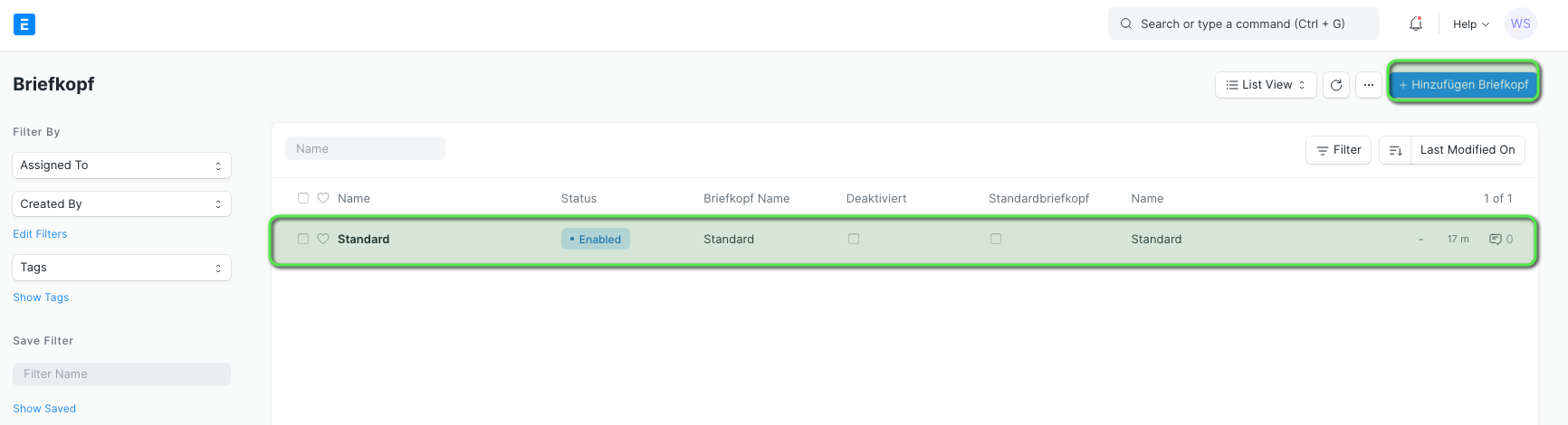](https://doku.phamos.eu/uploads/images/gallery/2021-04/image-1619185167189.png)
Können dort bestimmen ob wir einen einfachen mit einem Bild oder aber einen etwas komplexeren mit HTML-Code erstellen möchten. Weiter können wir bestimmen ob der Briefkopf aktiv ist und ob er als Standard eingestellt werden soll.
[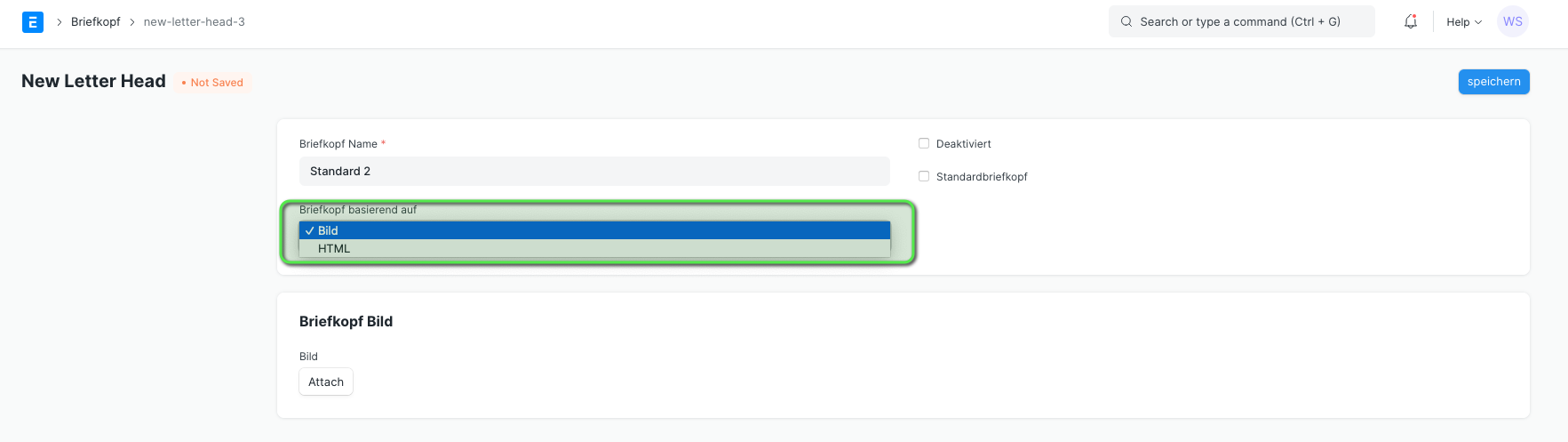](https://doku.phamos.eu/uploads/images/gallery/2021-04/image-1619185229650.png)
Wählen wir HTML können wir hier auch noch die Fußzeile anpassen
[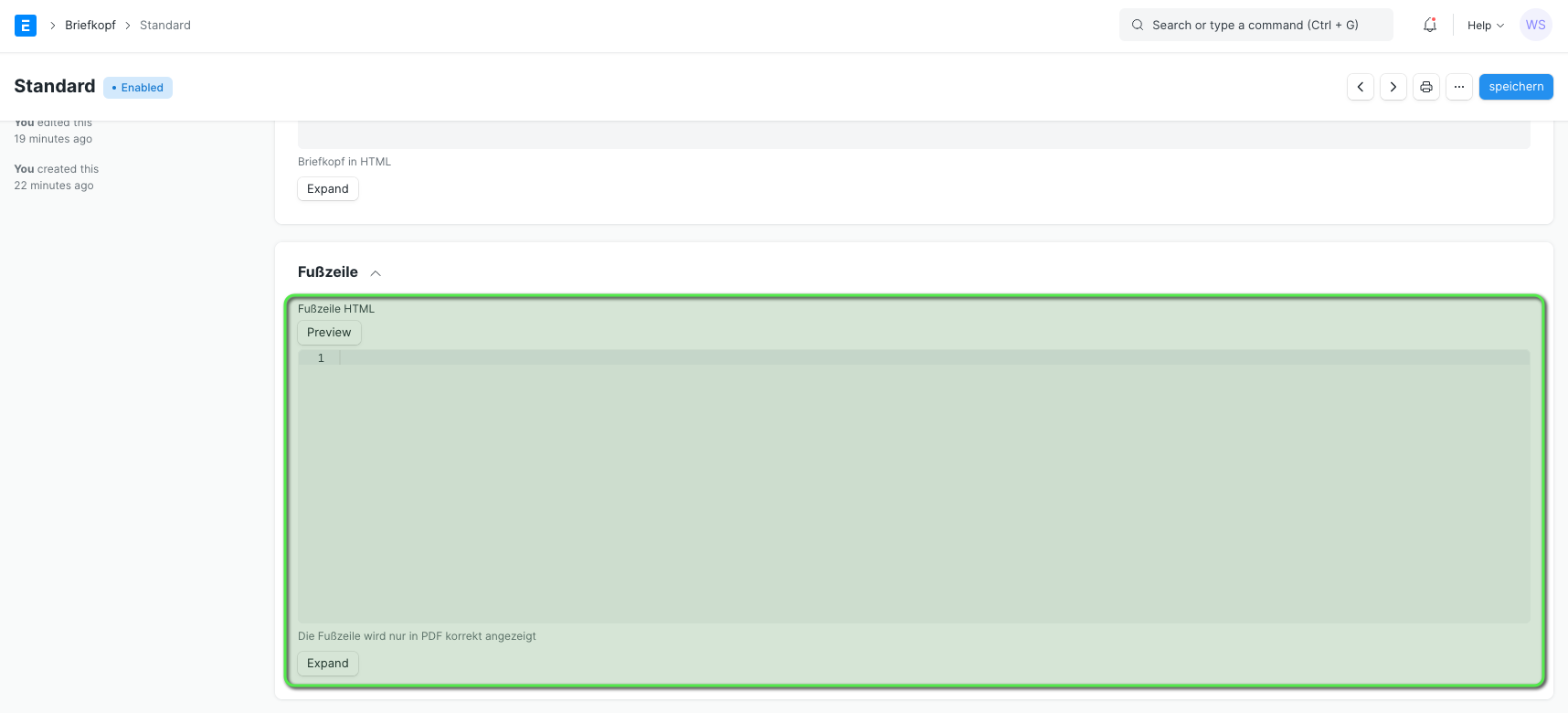](https://doku.phamos.eu/uploads/images/gallery/2021-04/image-1619185284825.png)
## Briefkopf setzen
### In einer Transaktion
In der einer Transaktion oder einem anderen DocType können wir im Reiter Druckeinstellungen einene Druckkopf auswählen:
[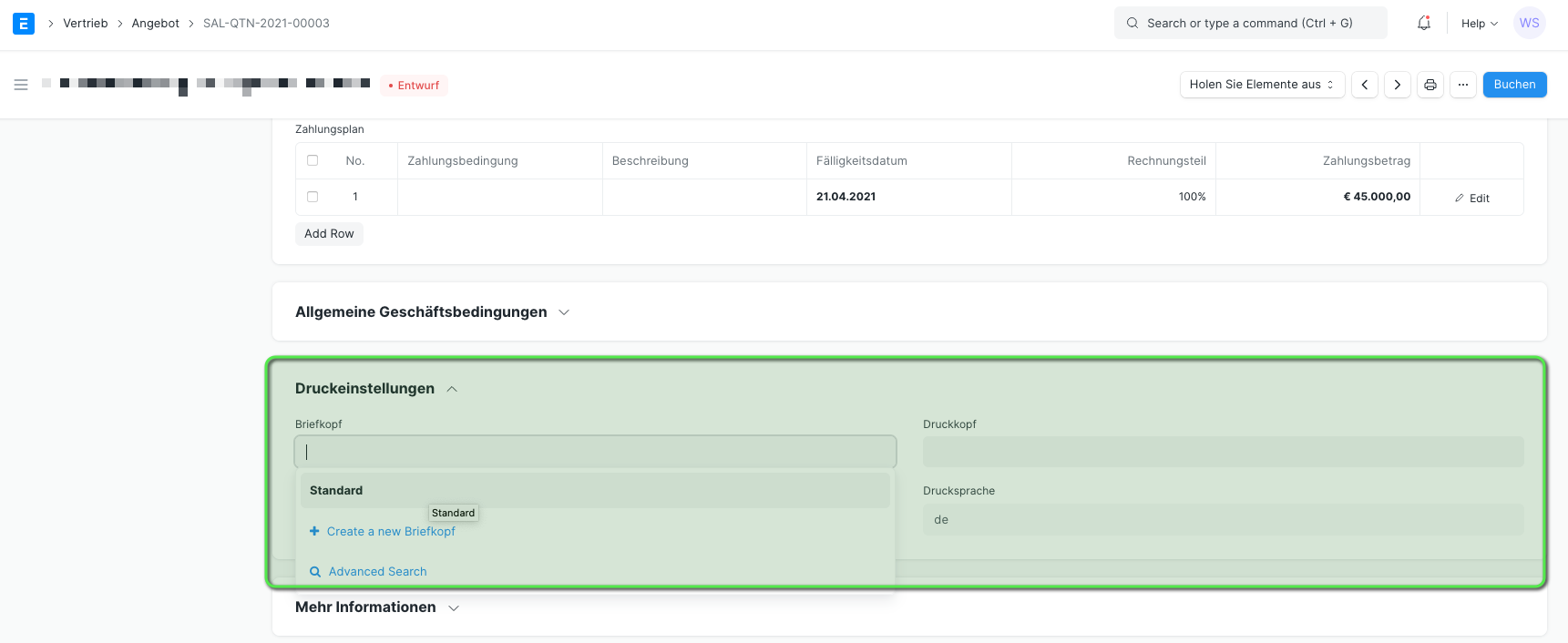](https://doku.phamos.eu/uploads/images/gallery/2021-04/image-1619184676571.png)
Der Briefkopf kann in bereits gebuchten Dokumenten noch angepasst werden.
### Als Standard
Im DocType Unternehmen kann der Briefkopf fest eingestzt werden. Dieser bestimmt dann den voreingestellten Standard für alle mit dem Unternehmen verbundenen Transaktionen.
## Briefkopf in der Druckansicht
[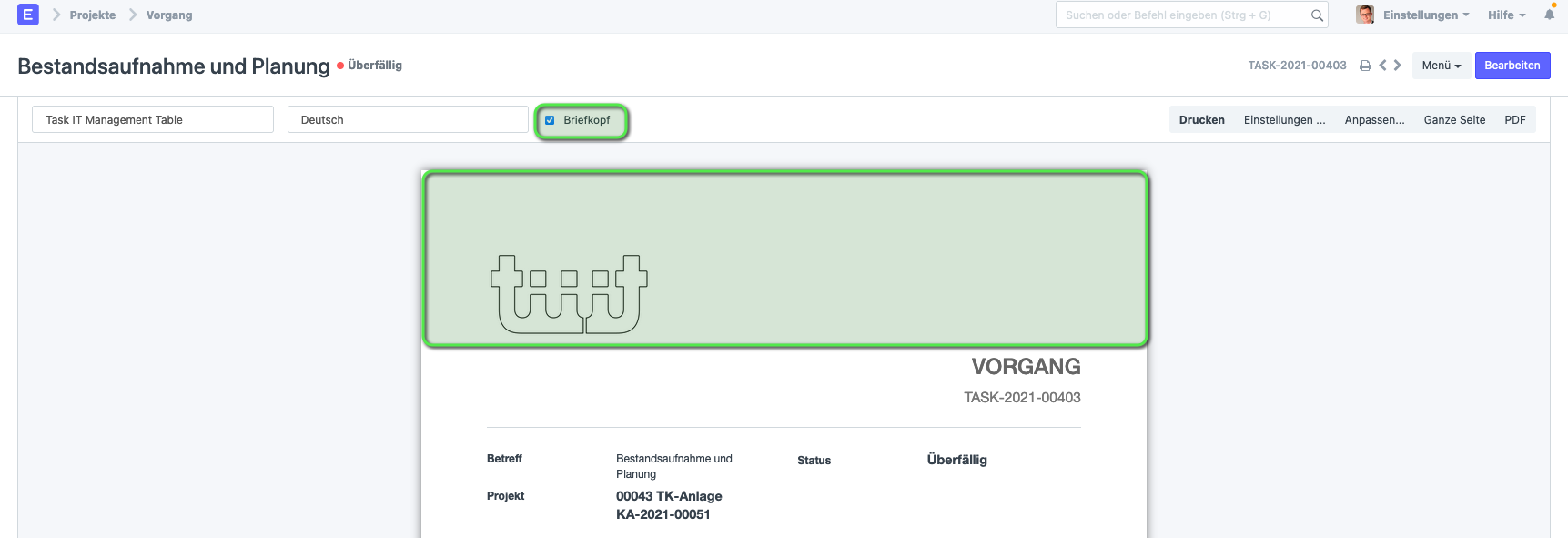](https://doku.phamos.eu/uploads/images/gallery/2021-04/image-1619183857030.png)
In der Druckansicht sehen wir den Briefkopf wenn er mit dem Häkchen ausgewählt ist.
# Druckformat (Printformat)
Der Print Format Bilder hat keine Änderungshistorie!
## Einleitung
Alle DocTypes in ERPNext haben eine oder mehrere Druckansichten. Diese werden für den Versand als PDF, zum Ausdruck auf DIN-A4 Papier oder für den Druck von Labels oder auch Eintrittskarten verwendet. Für das Erstellen für rudimentären PDF Ansichten in welchen nicht auf spezielle Formatierung geachtet wird hat frappe einen Drag & Drop Editor im Programm eingebaut. Ist es notwendig z.B. Adresse für eine Brieffenster optimal einzustellen sind HTML/CSS Kenntnisse notwendig.
## Übersicht
## Standard setzen
Wir können jedes Druckformat als Standard auf dem entsprechenden DocType einstellen
[https://doku.phamos.eu/books/erpnext-benutzerhandbuch/page/standarddruckformat](https://doku.phamos.eu/books/erpnext-benutzerhandbuch/page/standarddruckformat)
## Felder
| **Bezeichnung** | **Feldname** | **Erklärung** |
| DocType | doctype | Verknüpfung zu dem DocType auf welches dieses Druckformat angewendet werden soll. |
| Modul |
| Hier stellen wir ein unter welchem Modul das Druckformat zu finden sein soll. Es wird dort im Workspace angezeigt. |
| Standarddrucksprache |
| Hier stellen wir ein welche Sprache als Standard zum Drucken verwendet werden soll. Standarddrucksprachen können auch in den Stammdaten eingestellt werden.
|
| Benutzerdefiniertes Format |
| Aktivieren wir dies, wird der Print Format Builder deaktiviert. Das Druckformat muss nun händisch im Feld HTML selbst konfiguriert werden.
|
| Deaktiviert |
| Deaktiviert das Druckformat und verhindert damit die Auswahl in anderen Systemteilen. |
| **Bezeichnung** | **Feldname** | **Erklärung** |
| Druckformat Type |
| Auswahl aus
- Jinja
- JS
|
| Rohdruck |
|
|
| HTML |
| Dieses Feld erwscheint, wenn das **Benutzerdefiniertes Format** aktiviert wurde.
Hier können wir den Inhalt des Druckformats bestimmen.
|
| **Bezeichnung** | **Feldname** | **Erklärung** |
| CSS |
| Dieses Feld füllen wir mit unserem gewünschten Style Sheet um die Rahmenbedingungen für das Erstellen der Druckformats als PDF einzustellen. |
## Cheatsheet
Seitenumbruch erzwingen:
```HTML
```
Fügen wir diesen Code vor "Summery" ein, sehen wir, dass Summery immer auf einer neuen Seite ist.
[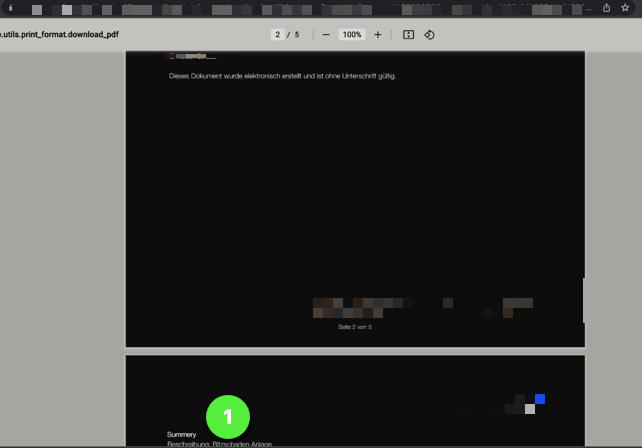](https://doku.phamos.eu/uploads/images/gallery/2022-11/image-1668598812184.png)
# Standarddruckformat
## Einleitung
Zwar können wir in ERPNext eine vielzahl an unterschiedlichen Druckformat pro DocType erstellen, verwenden jedoch in den aller meisten Fällen das gleiche. Dies kann in jedem DocType individuell vorgegeben werden.
## Standdruckformat im DocType einstellen
Um das Standardsdruckformat in ERPNext setzen zu dürfen sind spezielle Berechtigungen notwendig.
[Doctype Anpassen.](https://handbuch.tueit.de/uploads/images/gallery/2021-05/image-1621945459211.png)
In der Anpassungsansicht eines jeden DocTypes finden wir nach der Tabelle mit den Datenfeldern den Abschnitt "Einstellungen anzeigen". Hier können wir eine Standarddruckformat auswählen.
[Standarddruckformat in der DocType-Ansicht "Anpassen"](https://handbuch.tueit.de/uploads/images/gallery/2021-05/image-1621945422094.png)
## Standarddruckformat über das Druckformat setzen
[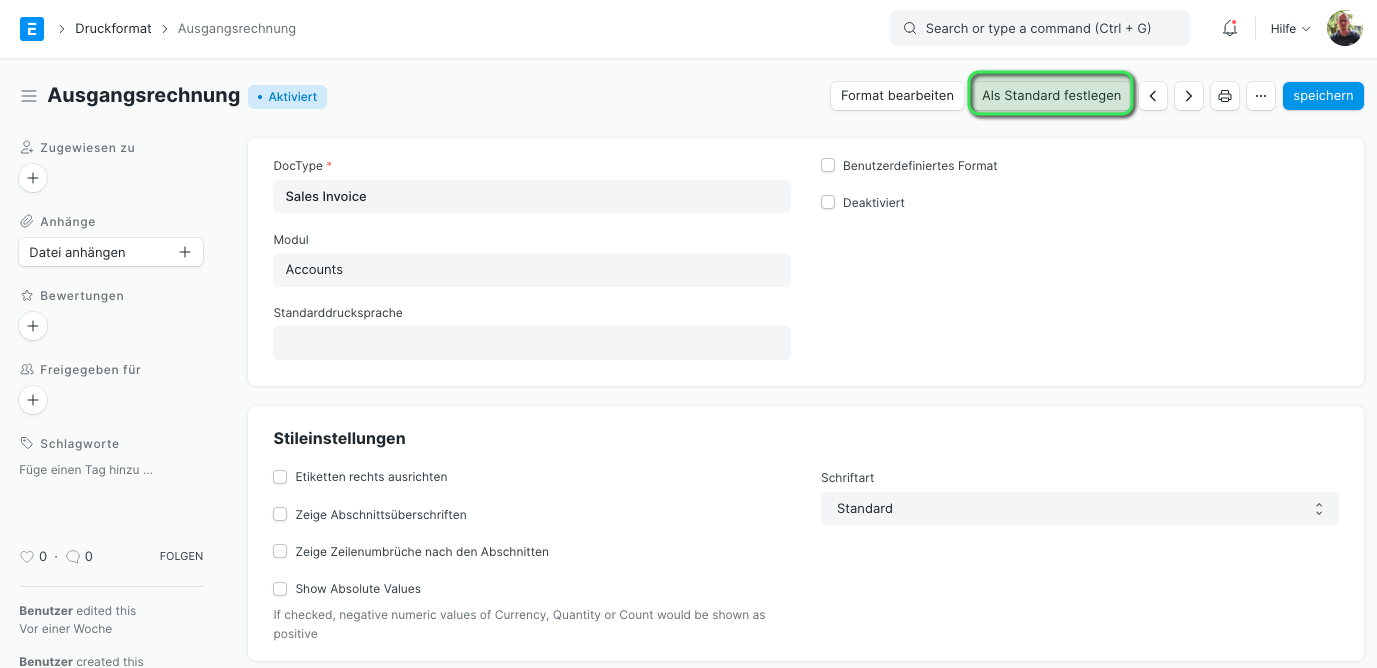](https://doku.phamos.eu/uploads/images/gallery/2022-03/image-1647420711771.png)